PROBLEM
Das Werkzeug Vergleichen funktioniert in ArcGIS Instant Apps nicht
Beschreibung
Mit dem Werkzeug "Vergleichen" können Benutzer Karten und Daten vergleichen, indem Sie gleichzeitig mit zwei Webkarten oder Layern in einer einzelnen skalierbaren Ansicht interagieren. Es kann vorkommen, dass das Werkzeug "Vergleichen" in den ArcGIS Instant Apps-Apps wie Medien-Karte oder Bilddaten-Viewer nicht funktioniert.
Die folgende Abbildung zeigt, dass keine Änderungen auf der Karte zu sehen sind, wenn das Werkzeug "Vergleichen" über die Layer gezogen wird.
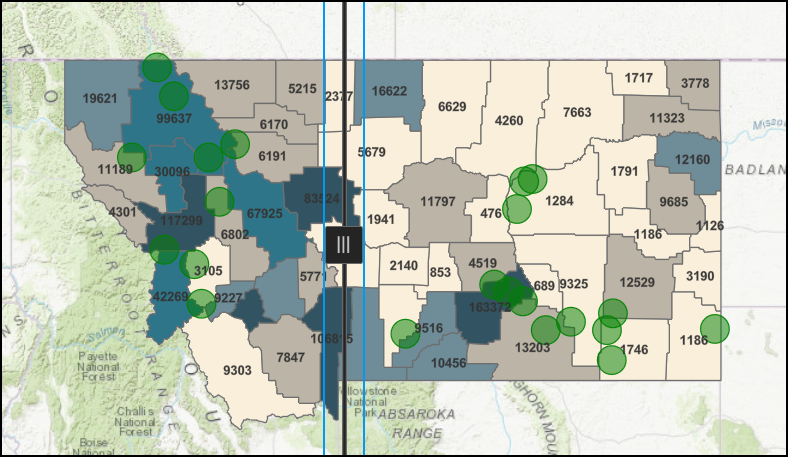
Ursache
- Alle Layer sind im Auswahl-Abschnitt sowohl der vorangestellten als auch der nachgestellten Layer aktiviert.
- Die Webkarte enthält einen beschädigten Layer.
Hinweis: Es ist eine bekannte Einschränkung, dass die Bilddaten-Viewer-App die Transparenzeinstellungen für einen nachgestellten Layer nicht berücksichtigt, wenn das Werkzeug "Vergleichen" in ArcGIS Instant Apps aktiviert ist. Weitere Informationen finden Sie unter BUG-000141444.
Lösung oder Problemumgehung
Verwenden Sie eine der folgenden Methoden, um das Problem zu beheben.
Sicherstellen, dass die richtigen Layer ausgewählt sind
Wählen Sie in ArcGIS Instant Apps die richtigen vorangestellten und nachgestellten Layer aus, bevor Sie die App veröffentlichen. Stellen Sie sicher, dass die erforderlichen Layer nicht in beiden Layern ausgewählt sind.
In diesem Beispiel ist der Layer mit dem Namen "Feature Collection Layer" in der Liste der nachgestellten Layer nicht ausgewählt, um einen Vergleich zwischen den Unfällen vor und nach Waldbränden in Montana zu ermöglichen.
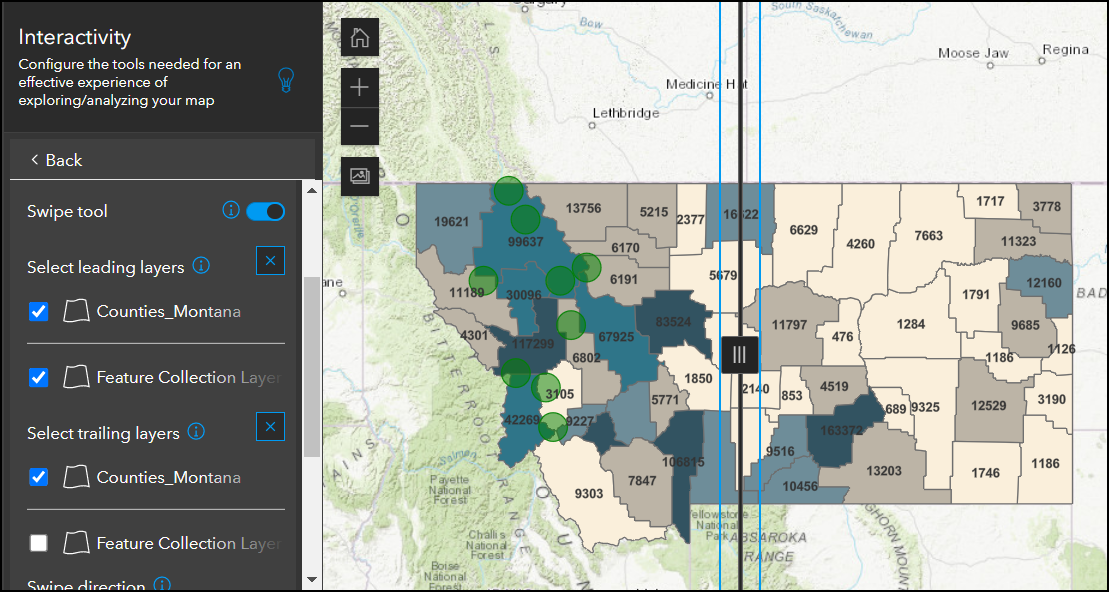
Entfernen des beschädigten Layers
Öffnen Sie in ArcGIS Instant Apps die Webkarte in ArcGIS Online Map Viewer. Entfernen Sie den beschädigten Layer, und fügen Sie einen neuen Layer hinzu. Speichern Sie die Webkarte, und aktualisieren Sie ArcGIS Instant Apps.
Artikel-ID: 000027691
Unterstützung durch ArcGIS-Experten anfordern
Beginnen Sie jetzt mit dem Chatten

